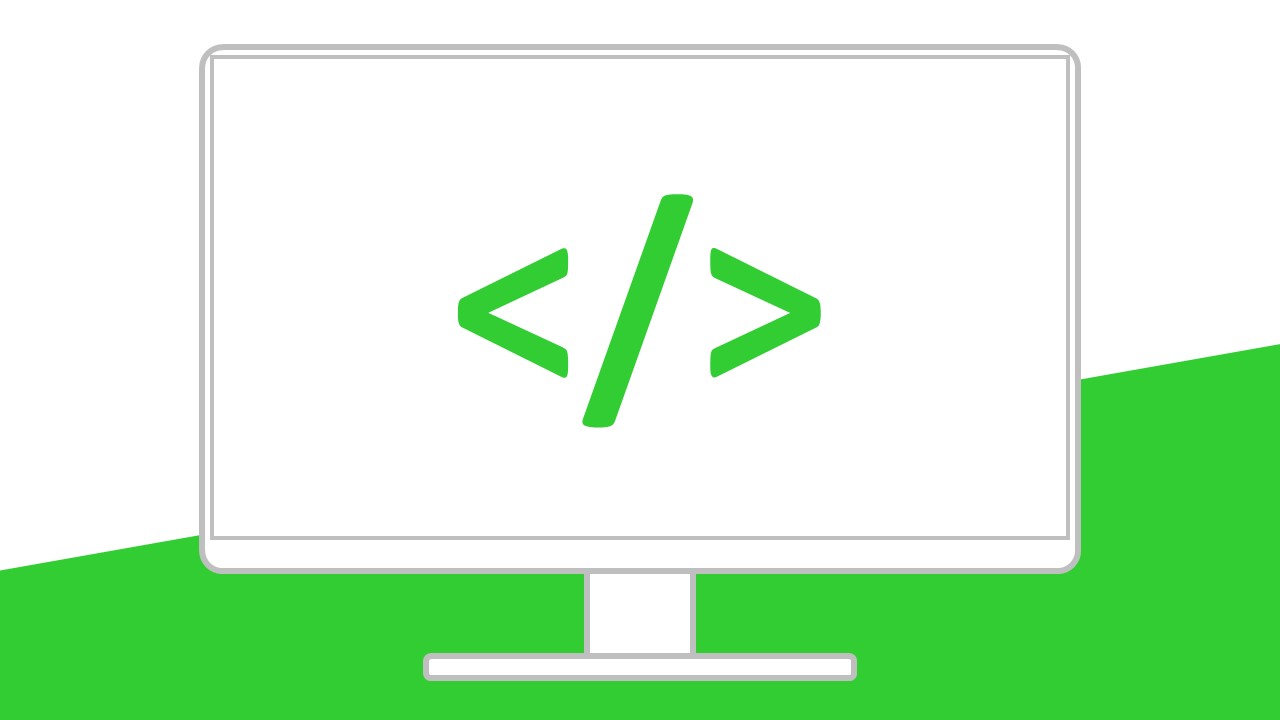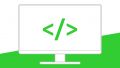当社の簡易IoTシステムでは、Webブラウザでグラフを表示する際に「Chart.js」を使っています。
その中で、ひとつのWebページに、小さい棒グラフをたくさん表示したいケースがあったのですが、その際に工夫した点を、備忘録として書いておきます。
吹き出しの内容を変更する
棒グラフの軸にマウスを近づけると、吹き出し(tooltips)で、項目名と数値が表示されます。
この際、canvasが小さいため、吹き出しがcanvasの枠からはみ出てしまい、数値が読めないケースがありました。
項目名(X軸の値)はグラフから容易に読み取れるので、吹き出しには項目名を表示せず、数値のみを表示させようと思ったのですが、項目名を非表示にする方法が分かりませんでした。
そのため、項目名の「フォントサイズ」と「スペーシング」をゼロに設定したところ、所望の効果が得られました。
options: {
tooltips: { titleFontSize : 0, titleMarginBottom : 0 }
}複数のグラフで同一の最大値を使用する
「Chart.js」では、表示するデータに基づいて、適切なY軸のスケールを設定してくれますが、この仕組みを使うと、複数の棒グラフを並べて表示する場合、グラフ毎のY軸のスケールがバラバラになってしまいます。
この対策として、全グラフのデータの最大値を求めて、それを全グラフのY軸の最大値として設定しようと思いましたが、そうするとY軸の最大値が中途半端な値になってしまいます。
このため、以下のような処理で、最大値をキリの良い値に切り上げました。
for( $digits=0 ; $max>=10 ; $digits++ ){ $max = $max/10; }
$max = ceil($max);
for( $i=0 ; $i<$digits ; $i++ ){ $max = $max*10; }このようにして求めた最大値を「Chart.js」に設定することにより、所望の通り表示されました。
options: {
scales: { yAxes: [{ ticks: { min: 0, max: $max } }] }
}